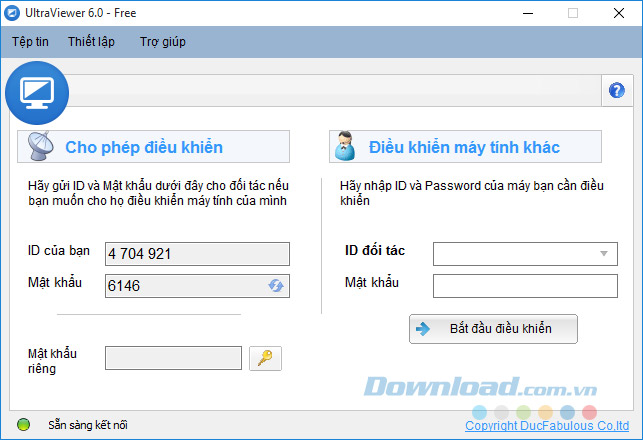Or you want a quick look: Cách cài đặt UltraViewer trên máy tính
Cài đặt phần mềm UltraViewer không có gì khác biệt so với TeamViewer, bạn chỉ cần tải UltraViewer trên Download.com.vn để có phiên bản mới nhất. Với phần mềm điều khiển máy tính từ xa UltraViewer bạn có thể trợ giúp hoặc tư vấn hướng dẫn, sửa lỗi hệ thống, cài đặt phần mềm cho bất cứ ai dù ở đâu.
Dưới đây chúng tôi sẽ hướng dẫn các bạn chi tiết cách Cài đặt phần mềm UltraViewer trên máy tính rất nhanh chóng vời vài bước đơn giản.
Cách cài đặt UltraViewer trên máy tính
Bước 1:
Tải UltraViewer về máy tính sau đó nhấn đúp vào file cài đặt vừa được tải về. Khi xuất hiện cửa sổ Setup UltraViewer hãy nhấn Next để cài đặt.
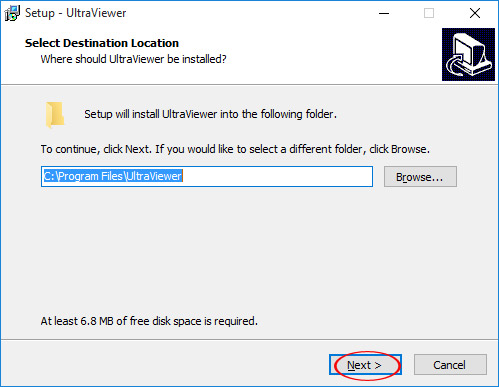
Bước 2:
Chọn thư mục lưu cài đặt UltraViewer có thể để thư mục mặc định sẽ là ổ C, rồi chọn Next để chuyển sang bước tiếp theo.
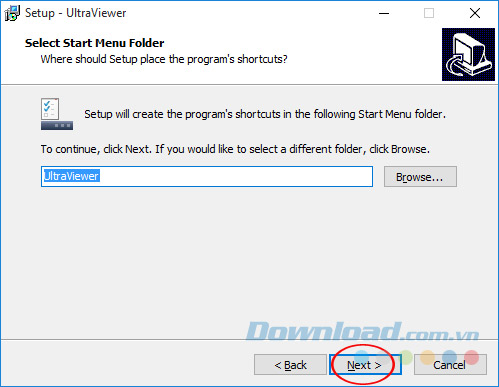
Bước 3:
Để tạo shortcut ngoài màn hình desktop thì để dấu tích chọn ở ô Create a desktop shortcut, còn không bỏ tích chọn đi và nhấn Next.
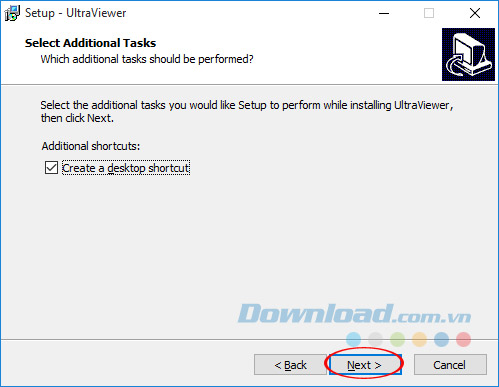
Bước 4:
Nhấn Install để bắt đầu quá trình cài đặt UltraViewer vào máy tính.
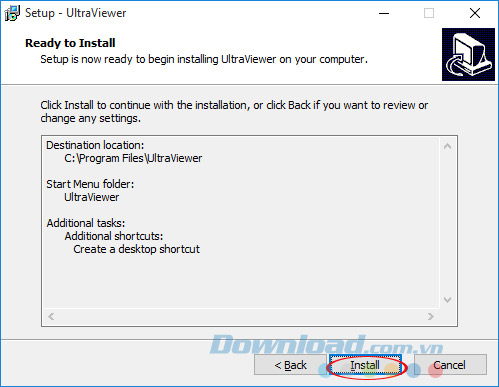
Bước 5:
Quá trình cài đặt diễn ra trong vài giây, quá trình này nhanh hay chậm còn tùy thuộc cấu hình máy tính của bạn.
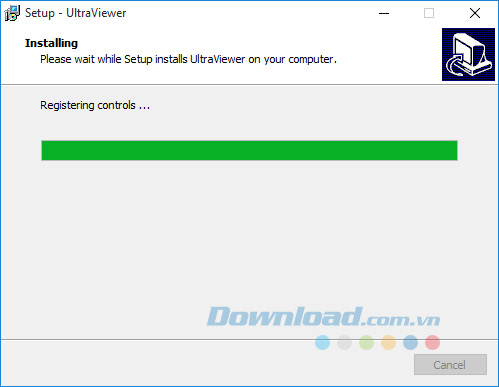
Bước 6:
Kết thúc quá trình cài đặt, nếu muốn khởi chạy UltraViewer luôn thì để nguyên tích chọn ở ô Lauch UltraViewer. Cuối cùng hãy chọn Finish để hoàn tất quá trình cài đặt.
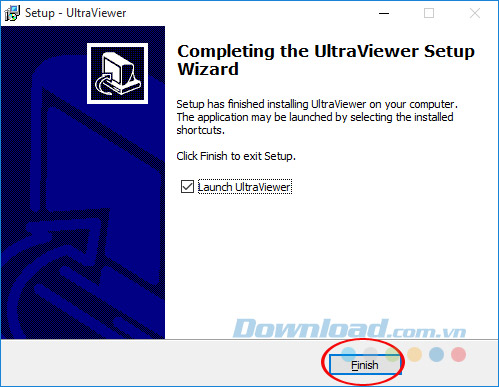
Bước 7:
Giao diện chính của UltraViewer xuất hiện, bạn chỉ cần xin ID và mật khẩu của máy tính khác là có thể điều khiển từ xa được. Tất nhiên máy kia cũng phải cài UltraViewer.